Resumo da IA
Pretende ligar os seus formulários do WordPress ao Google Sheets?
Guardar entradas de formulários numa folha de cálculo permite-lhe ordenar e manipular os seus dados com grande flexibilidade.
Se preferir fazer todos os seus negócios utilizando folhas de cálculo, é uma boa ideia enviar entradas de formulários importantes para uma das suas folhas de cálculo do Google.
A boa notícia: O WPForms facilita muito a ligação automática de um formulário a uma folha de cálculo do Google.
Neste artigo, mostraremos como salvar entradas de formulários do WordPress no Planilhas Google.
Adicione o NPS ao seu formulário do Wordpress agora
Como guardar entradas de formulários do WordPress no Google Sheets
Aqui está um tutorial em vídeo que fornece todas as instruções que precisa de seguir para guardar entradas do WPForms no Google Sheets.
No entanto, se preferir instruções escritas, siga estes passos para ligar os seus formulários WordPress a uma folha de cálculo do Google.
- Passo 1: Instalar o WPForms
- Passo 2: Ativar o suplemento do Google Sheets
- Passo 3: Ligar a conta Google ao WPForms
- Passo 4: Criar um formulário WordPress
- Passo 5: Configurar as definições da extensão do Google Sheets
- Passo 6: Publicar o formulário
Passo 1: Instalar o WPForms
Para começar, certifique-se de que tem uma licença do WPForms Pro, porque esta vem com o addon do Google Sheets de que vamos precisar para criar esta integração.
O WPForms é um dos melhores plugins WordPress para o Google Workspace graças à sua integração nativa com o Google Sheets.

Depois de obter o WPForms Pro, vá em frente e instale o plugin WPForms no seu site. Se já instalou plugins do WordPress antes, isto será muito fácil!
Passo 2: Ativar o suplemento do Google Sheets
Com o WPForms Pro pronto no seu site, abra o painel do WordPress e vá para WPForms " Addons.
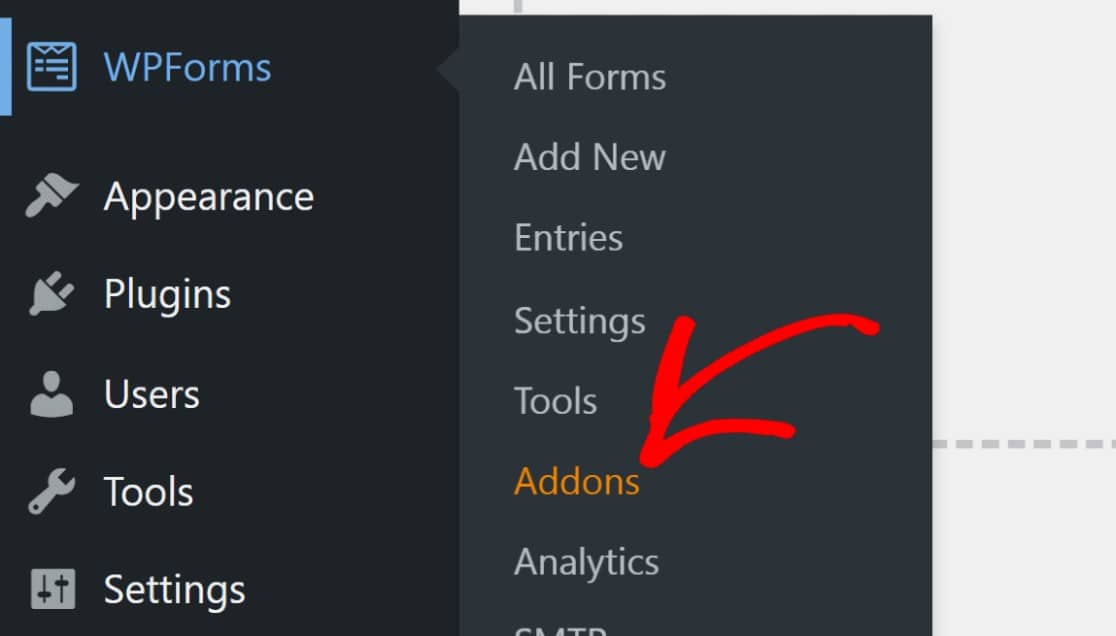
Nesta página de suplementos, procure o suplemento do Google Sheets e clique em Instalar suplemento , seguido do botão Ativar.
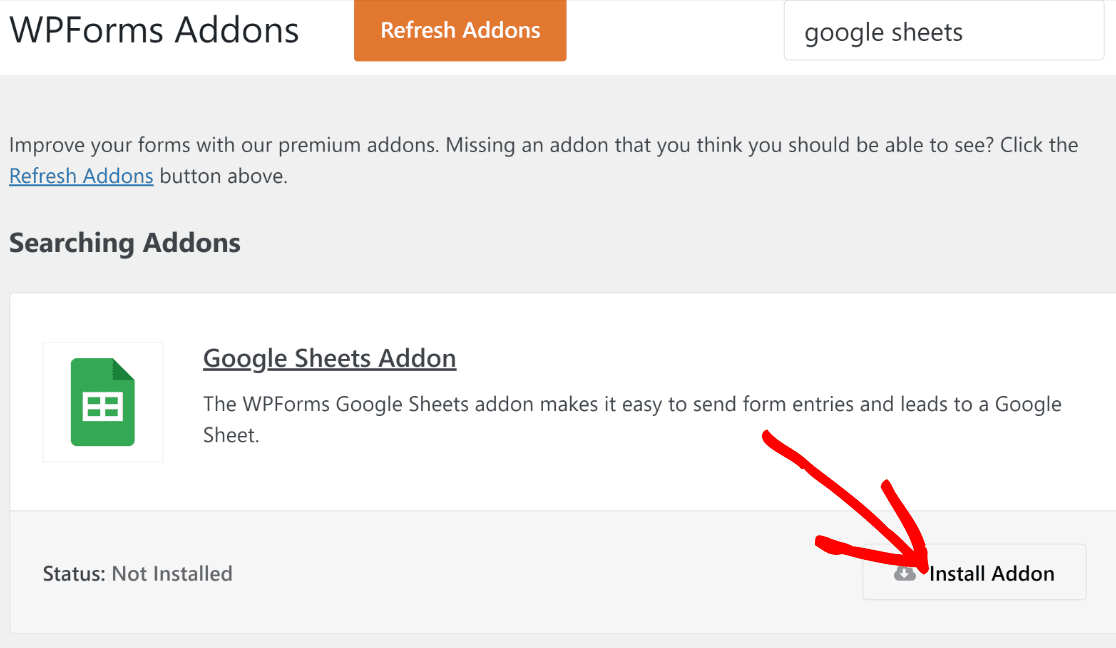
O estado será Ativo quando a extensão tiver terminado a instalação. O suplemento do Google Sheets está agora pronto.
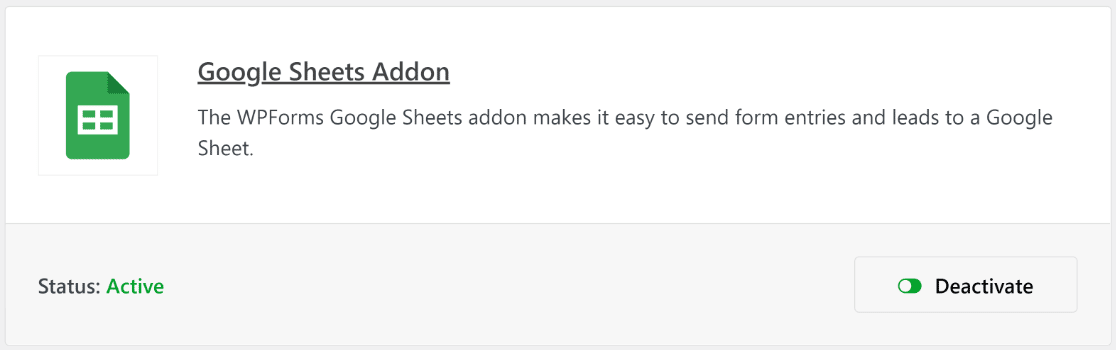
Agora é hora de conectar sua conta do Google com o WPForms, que mostraremos como fazer na próxima etapa.
Passo 3: Ligar a conta Google ao WPForms
Depois de ativar o complemento do Planilhas Google, vá para WPForms " Configurações. Na página Configurações que se abre, clique em Integrações na barra de navegação.
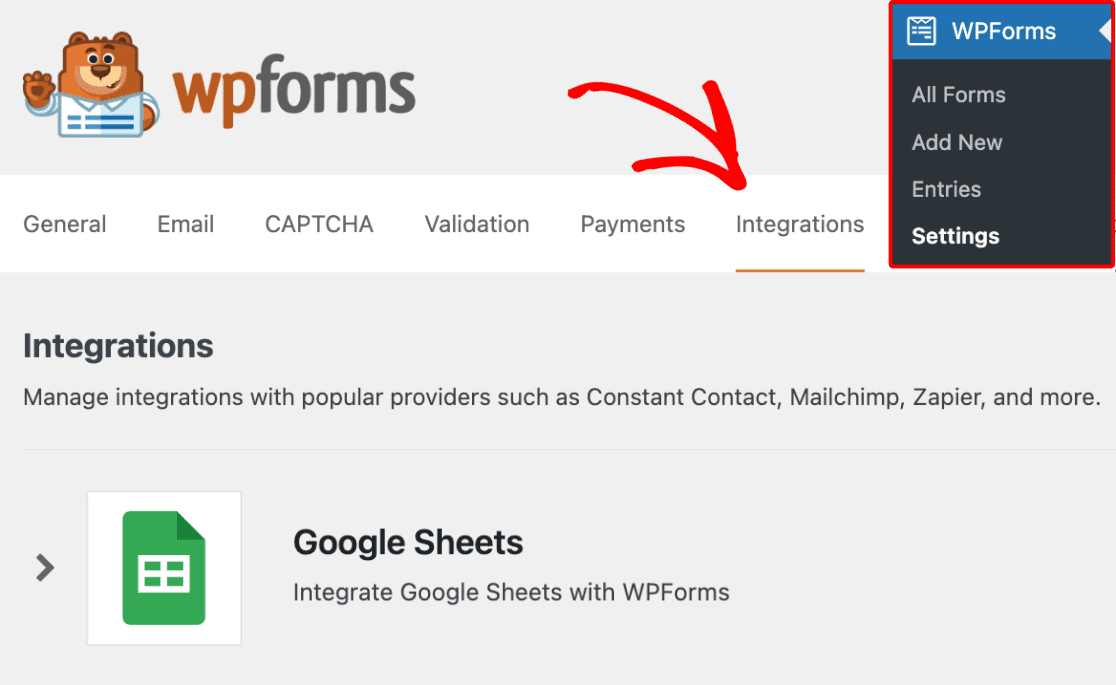
Desloque-se para baixo para encontrar o suplemento do Google Sheets e clique no botão Adicionar nova conta para prosseguir com o processo de configuração.
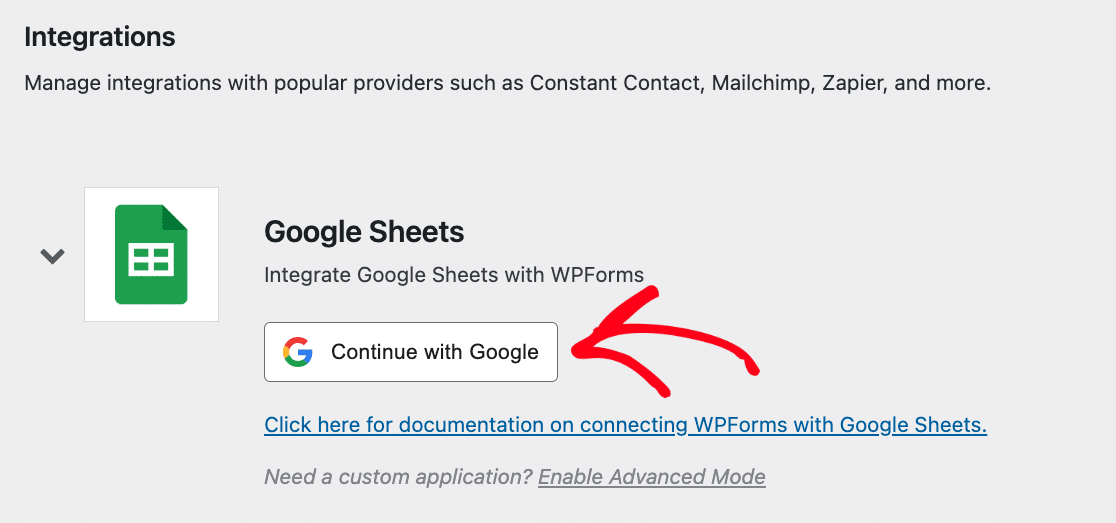
Inicie sessão com a sua conta Google e clique em Selecionar tudo para permitir que o WPForms aceda à sua conta Google.
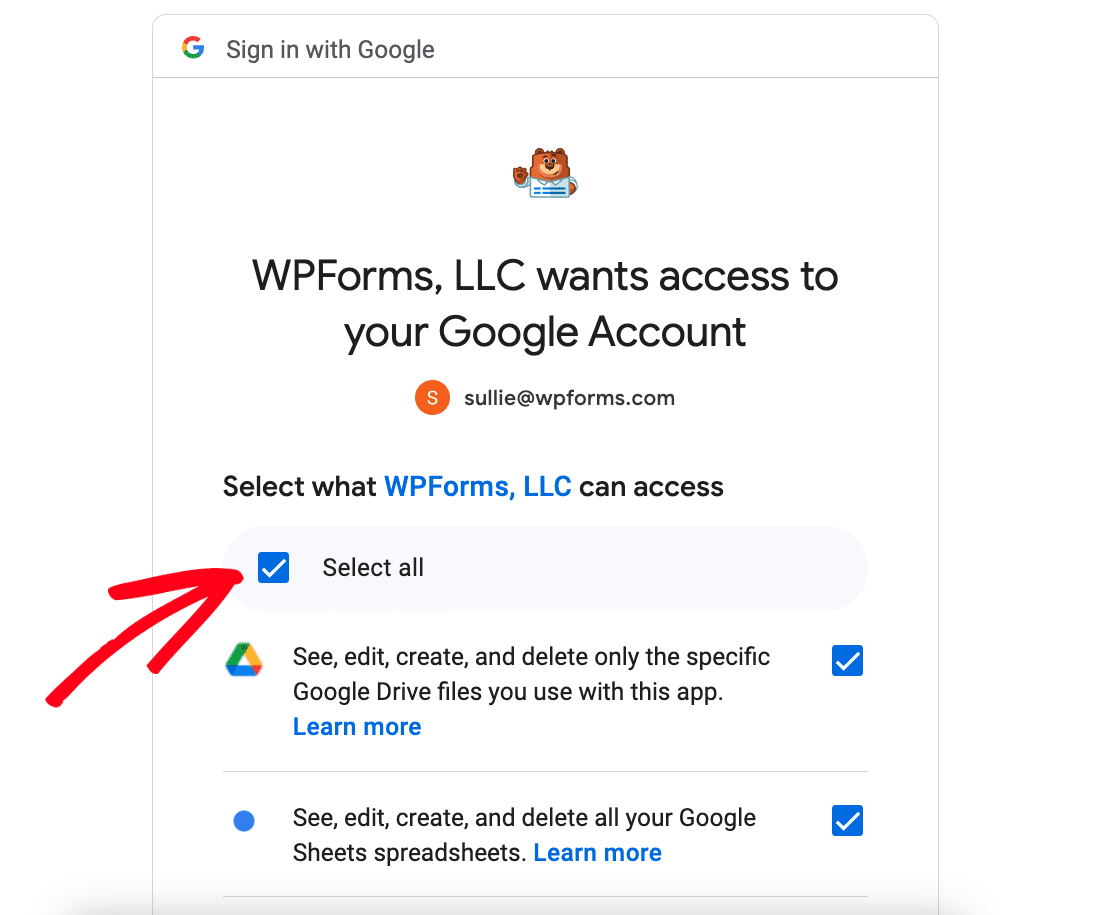
Em seguida, será redireccionado para a página Integrações. Tenha em atenção que a integração do Google Sheets será lida como Ligado agora.

Agora que a sua conta está ligada, pode começar a criar novos formulários que enviam automaticamente os dados do formulário do WordPress para o Google Sheets.
Passo 4: Criar um formulário WordPress
Criar um formulário do Google Sheets com o WPForms é um passeio no parque. Na sua área de administração do WordPress, navegue até WPForms " Adicionar novo.

Deve ver a interface do criador de formulários aberta. Aqui, comece por dar um nome ao seu formulário e, em seguida, selecione um modelo. O WPForms vem com mais de 2.000 modelos de formulários do WordPress
Para este tutorial, vamos utilizar o modelo Simple Contact Form. É fácil de personalizar com o construtor de formulários de arrastar e largar.

Aqui está o aspeto do modelo quando é carregado. Como pode ver, ele vem equipado com os campos Nome, E-mail e Mensagem.
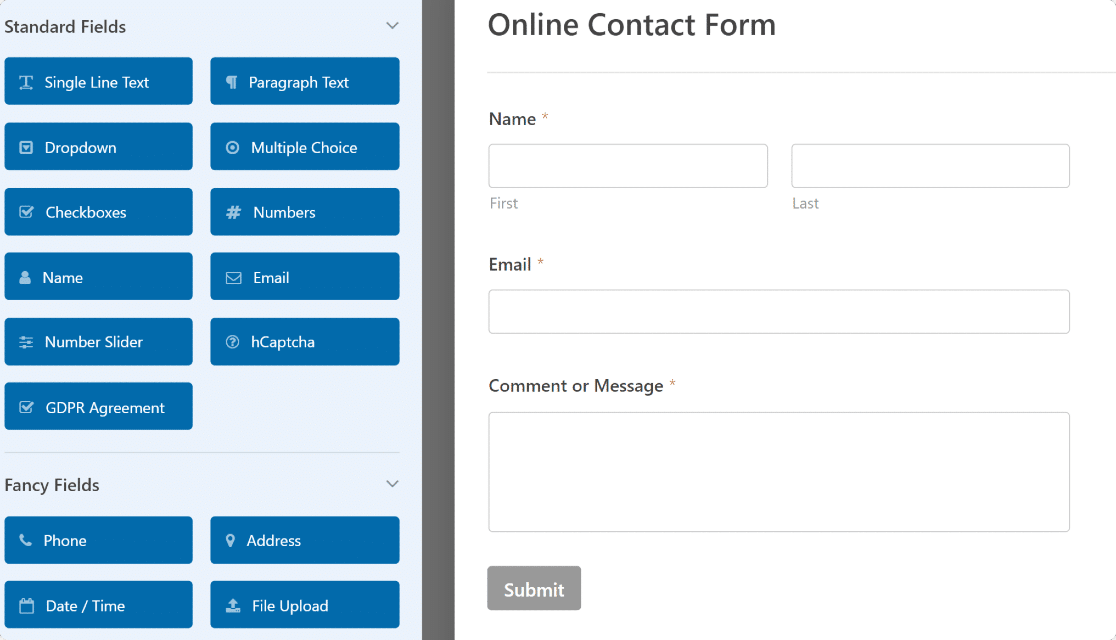
Se pretender, pode adicionar mais campos ao seu formulário arrastando-os do lado esquerdo para o lado direito do criador de formulários.
Passo 5: Configurar as definições da extensão do Google Sheets
Quando tiver terminado as personalizações do formulário, clique em Definições na barra lateral do construtor de formulários e selecione Folhas de cálculo do Google na lista.
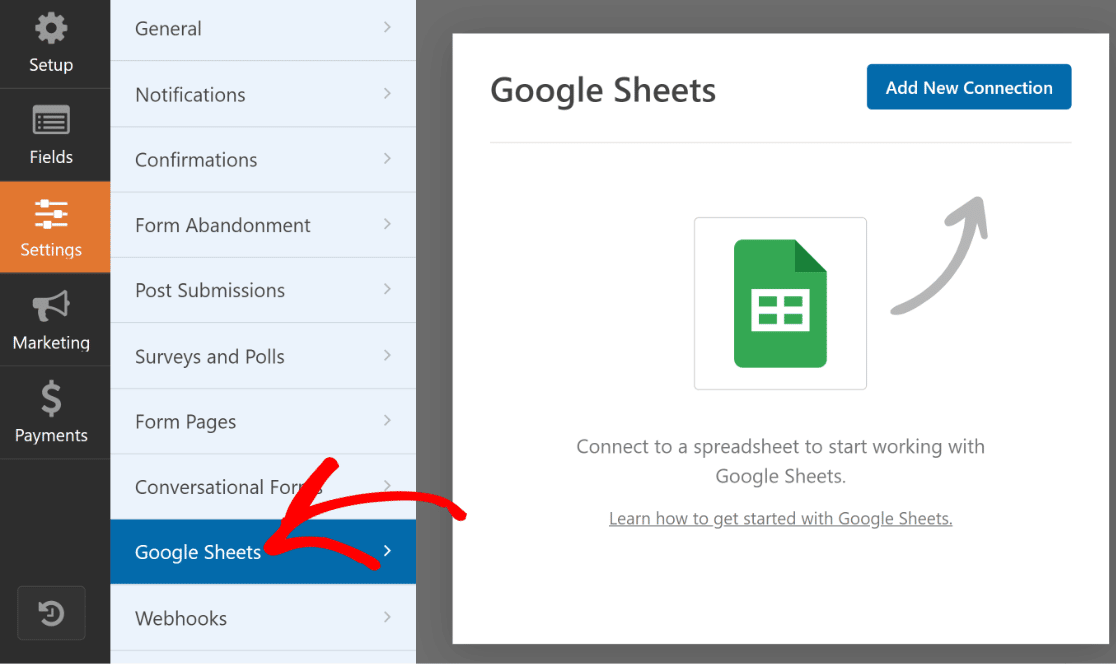
No canto superior direito, prima o botão azul Adicionar nova ligação para ligar a sua conta Google ao formulário que criou.
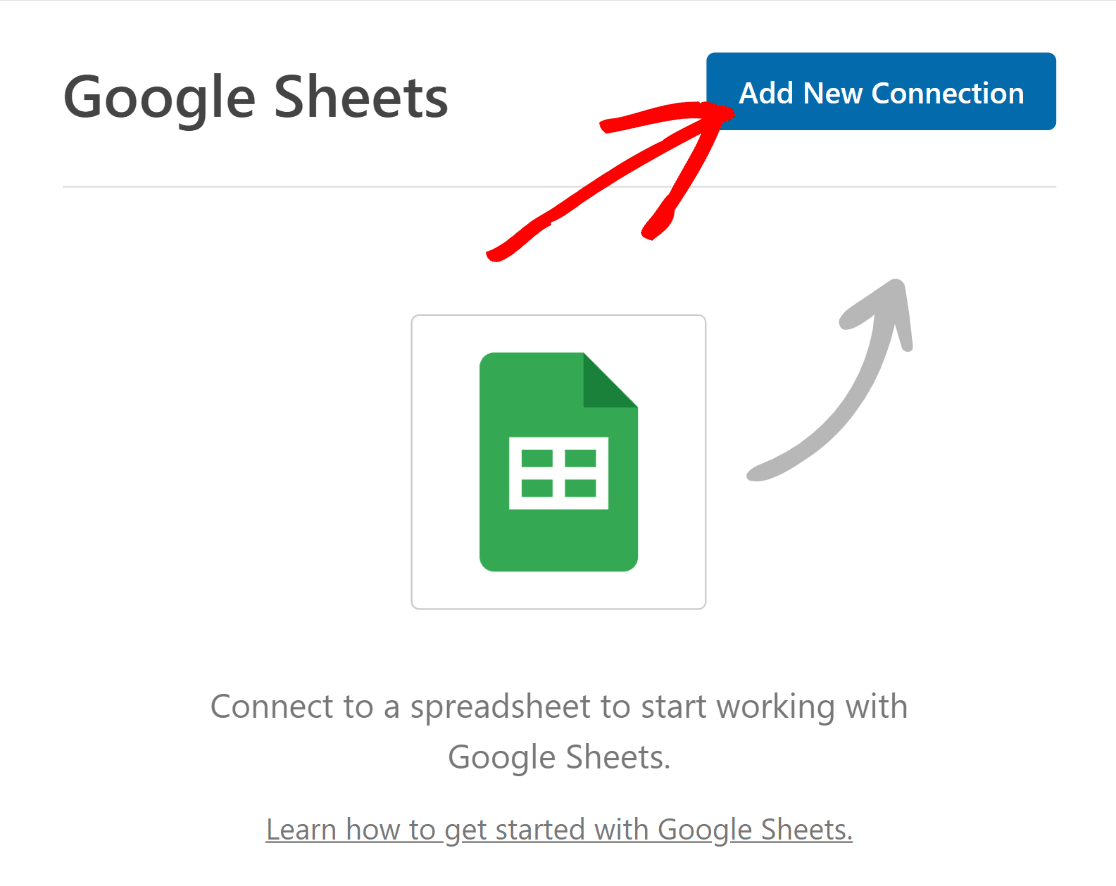
Introduza uma alcunha para a sua ligação e prima o botão OK . Certifique-se de que define uma alcunha que seja fácil de identificar.
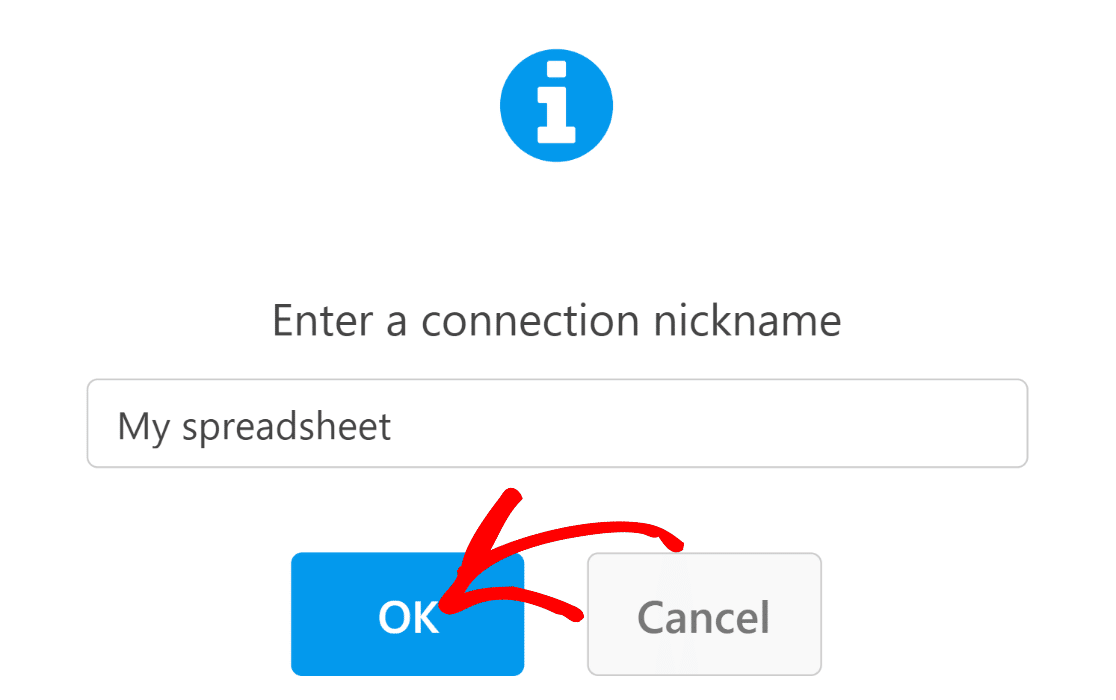
O WPForms pede-lhe agora que selecione se pretende selecionar uma folha de cálculo existente ou criar uma nova.
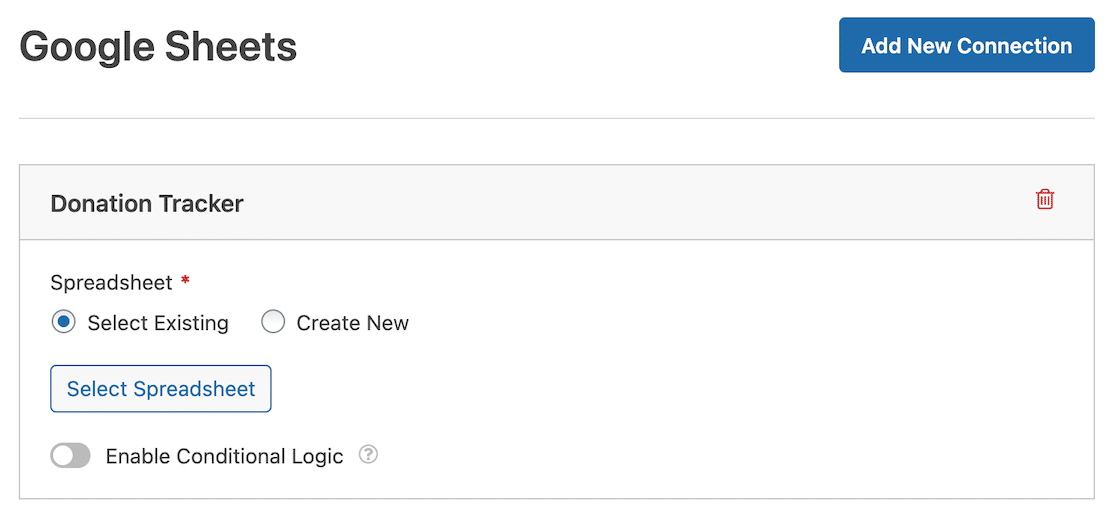
Já criámos uma folha de cálculo chamada WPForms Contact Form Data, que está configurada para incluir 3 colunas: Nome, Email e Comentário - estas colunas correspondem aos campos do nosso formulário.
Por isso, escolhemos Select Existing (Selecionar existente), seguido do botão Select Spreadsheet (Selecionar folha de cálculo ). Depois, escolhemos a nossa folha de cálculo WPForms Contact Form Data a partir das definições do construtor de formulários.
Note que, se quiser criar um novo formulário, pode selecionar a opção Criar novo e seguir as instruções para o configurar.
Depois de selecionar ou criar o seu formulário, desloque-se mais para baixo para ver as definições de Mapeamento de campos. Utilize estas definições para definir que colunas devem corresponder a que valores de campo.
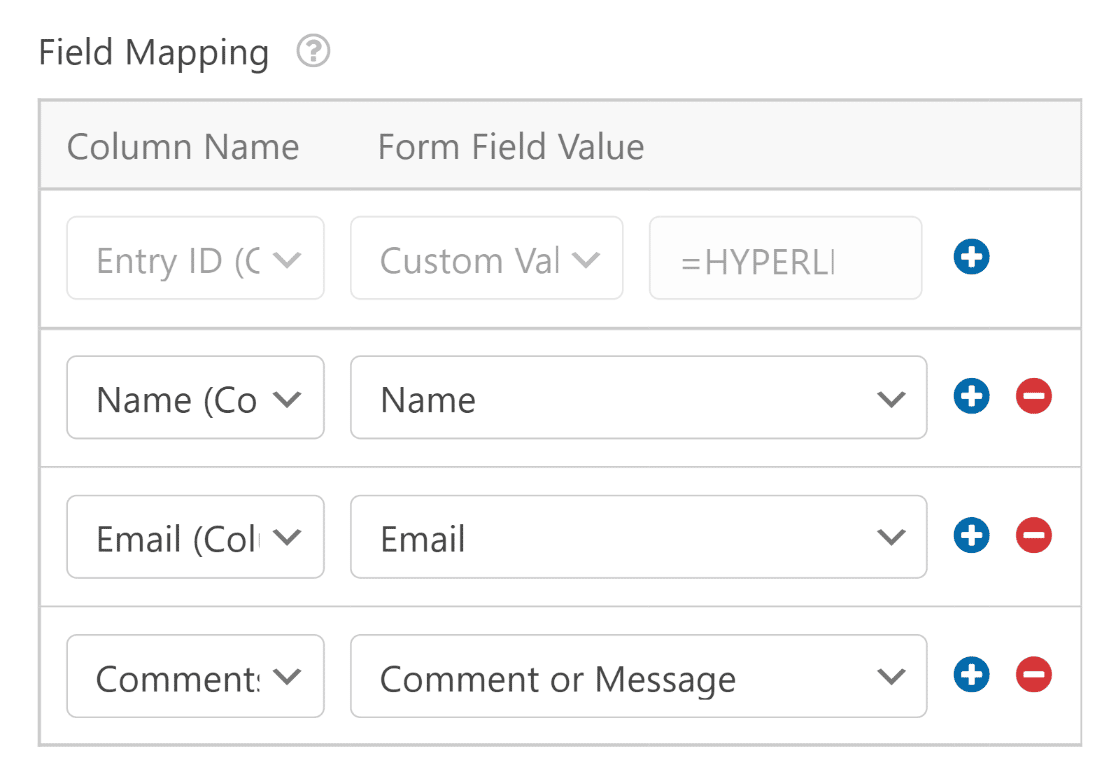
Também pode utilizar colunas de mapa para valores personalizados. Isto é ótimo se quiser obter dados ocultos adicionais ou metadados de cada entrada, como a data, o endereço IP e outros detalhes, ou simplesmente acrescentar algum texto.
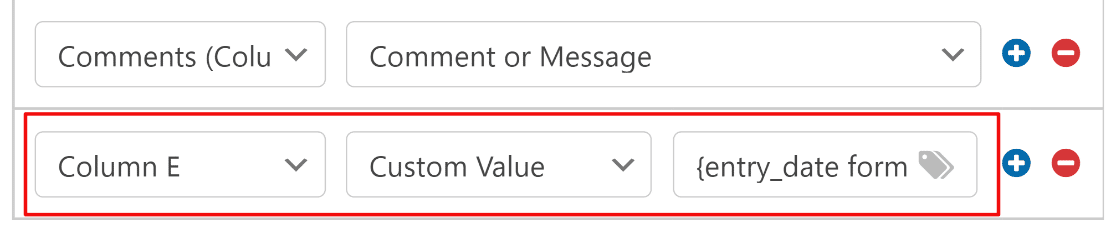
Por defeito, o WPForms reserva a coluna A para o ID de entrada. Isso é fixo e não pode ser alterado. Recomendamos nomear colunas na sua folha de cálculo a partir da Coluna B e deixar a Coluna A vazia para o ID de Entrada.
Utilizando os passos acima, também pode configurar um rastreador de donativos no Google Sheets se estiver a gerir uma angariação de fundos.
Passo 6: Publicar o formulário
O seu formulário está quase pronto para aceitar entradas e enviá-las automaticamente para a sua folha de cálculo em tempo real.
Agora só precisamos de incorporar o formulário numa página. Para isso, clique no botão Incorporar ao lado de Salvar.

Verá uma nova janela modal abrir-se, dando-lhe a possibilidade de escolher entre incorporar numa página existente ou criar uma nova página para o formulário.

Para este tutorial, selecionaremos a opção Criar nova página. O WPForms solicitará que você dê um nome à sua nova página. Digite um nome e pressione Let's Go.

O WPForms levá-lo-á para o ecrã do editor de páginas do WordPress, onde encontrará o bloco de formulários já incorporado.
Se pretender adicionar conteúdo a esta página ou efetuar quaisquer outras alterações, esta é uma boa altura para o fazer.
Quando estiver satisfeito com tudo, pode premir Publicar para colocar o formulário em funcionamento e começar a aceitar submissões.
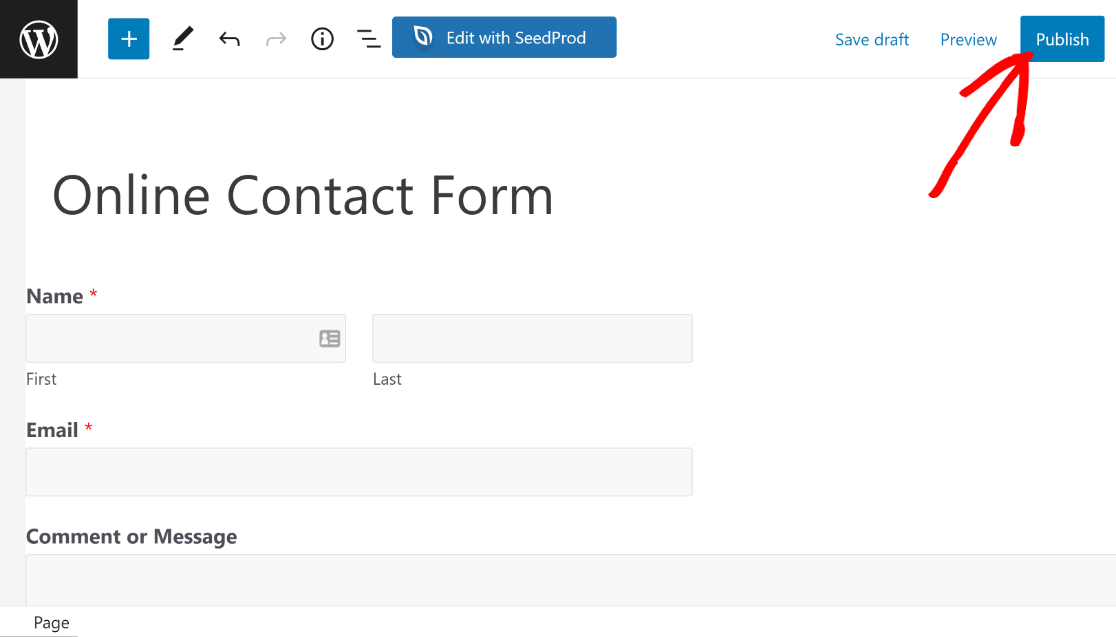
Pode tentar enviar uma entrada de teste (também o pode fazer a partir da Pré-visualização antes de publicar o formulário) para verificar se os dados estão a ser enviados corretamente.
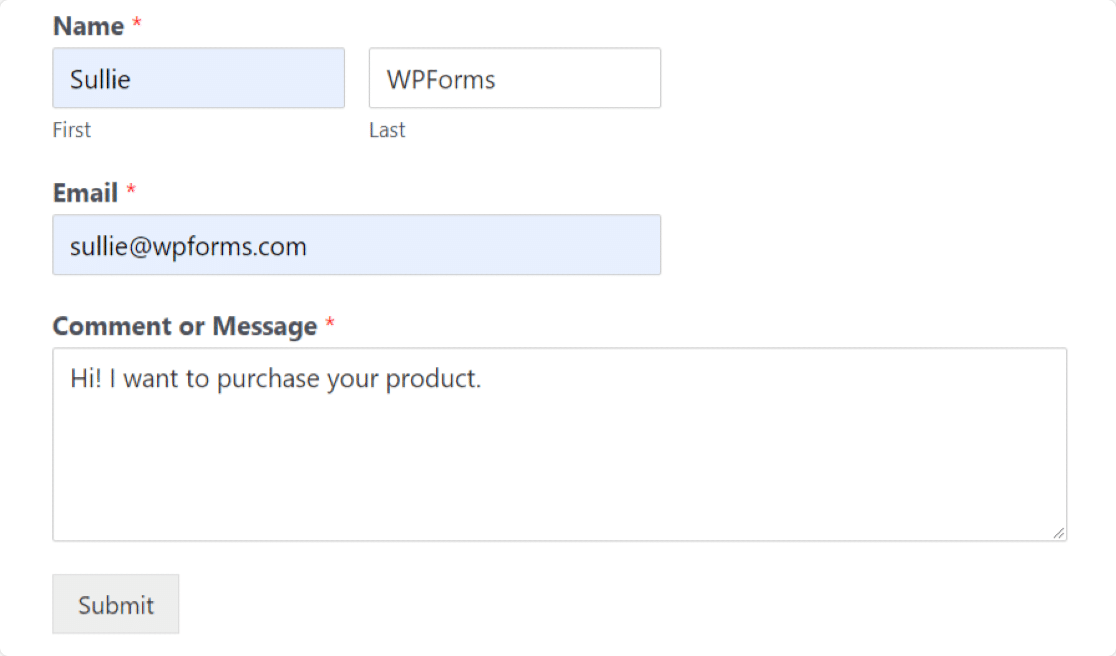
Ao premir Enviar, aguarde alguns segundos até que a entrada apareça na folha de cálculo, como pode ver abaixo.
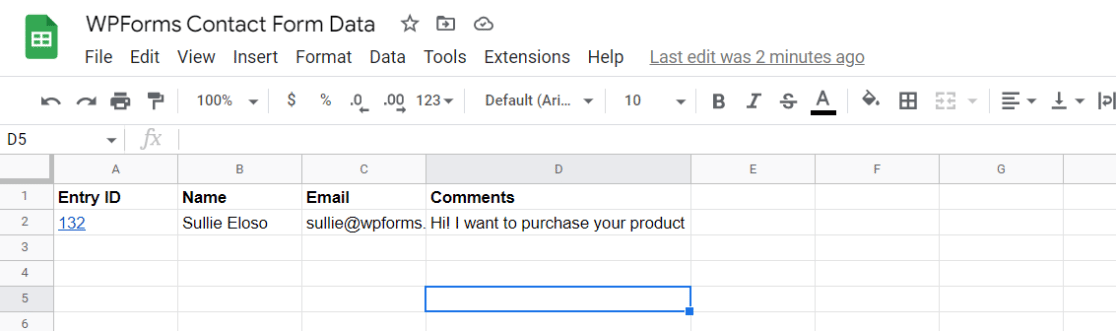
E pronto! Acabou de ligar o seu formulário do WordPress ao Google Sheets. Todas as entradas serão adicionadas à folha de cálculo especificada no Google Sheets em tempo real!
Se pretender exportar entradas de formulários para uma folha em vez de a atualizar em tempo real, veja como exportar entradas de formulários do WordPress para CSV.
Perguntas frequentes sobre a ligação do WPForms ao Google Sheets
Conectar o WPForms ao Google Sheets é um tópico de interesse popular entre nossos leitores. Aqui estão as respostas para algumas perguntas comuns sobre o assunto:
Porquê ligar os formulários WordPress ao Google Sheets?
- Ordenação fácil e gerível: O Google Sheets oferece opções fáceis para gerir e ordenar os dados do formulário.
- Colaboração fácil em equipa: Os membros da sua equipa podem monitorizar facilmente as entradas do formulário. Não precisa de fornecer credenciais de início de sessão no seu painel de controlo do WordPress.
- Análise rápida de dados: Gere relatórios personalizados com base nos dados enviados pelos visitantes e tome decisões informadas de forma rápida e fácil. Por exemplo, se estiver a criar uma sondagem, pode interpretar facilmente os dados introduzidos pelos utilizadores ligando-os ao Google Sheets.
- Guardar entradas automaticamente: Não precisa de introduzir manualmente as entradas do formulário. Basta ligar o seu formulário ao Google Sheets para automatizar o processo.
- Não usar papel: A utilização de formulários online é uma excelente forma de transformar o seu escritório num espaço sem papel. A ligação dos seus formulários ao Google Sheets só melhora a sua eficiência num ambiente sem papel.
Como é que integro o WPForms com o Google Sheets?
Para integrar o WPForms com o Google Sheets, pode utilizar o Google Sheets Addon disponível com o WPForms Pro.
Este addon permite-lhe enviar automaticamente dados de formulários do seu sítio WordPress diretamente para o Google Sheets.
Basta instalar o WPForms Pro, ativar o Google Sheets Addon e configurá-lo para ligar os seus formulários a um documento específico do Google Sheets.
Como é que envio os dados do formulário do WordPress para o Google Sheets?
O envio de dados de formulários do WordPress para o Google Sheets é simples com o Google Sheets Addon no WPForms Pro.
Depois de ter o WPForms Pro e o Google Sheets Addon instalados, configure uma nova conexão nas configurações do formulário para o Google Sheets desejado.
Posso ligar o WordPress ao Google Sheets?
Sim, é possível conectar o WordPress ao Google Sheets usando o WPForms Pro e o Google Sheets Addon.
Esta combinação permite-lhe automatizar a transferência de dados dos seus formulários WordPress diretamente para uma folha de cálculo do Google Sheets, facilitando a gestão e a análise de dados.
Em seguida, acompanhe as aberturas de e-mail em uma planilha do Google
A combinação do Google Sheets e do WPForms é poderosa e versátil. Mas o Google Sheets também se integra com outros plugins como o WP Mail SMTP e pode funcionar como um rastreador de e-mail. Confira nosso guia sobre como rastrear aberturas de e-mail no Planilhas Google.
Além disso, quer incentivar a submissão de formulários no seu sítio Web WordPress? Veja como criar um formulário de feedback pop-up no WordPress para aceitar feedback e visualizá-lo em gráficos e tabelas.
Adicione o NPS ao seu formulário do Wordpress agora
De que está à espera? Comece a usar o mais poderoso plugin de formulários do WordPress hoje mesmo. O WPForms oferece toneladas de belos modelos de formulários pré-construídos e recursos interessantes para criar formulários online poderosos.
Se gostou deste artigo, siga-nos no Facebook e no Twitter para mais tutoriais gratuitos sobre o WordPress.

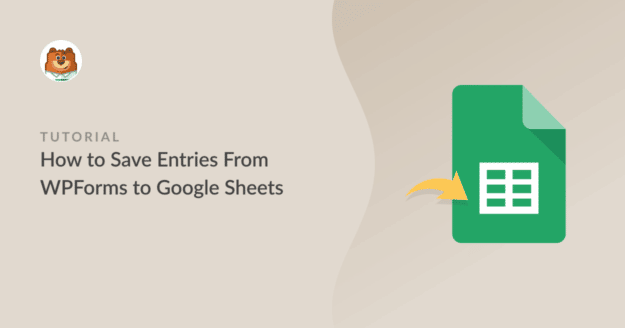


Como é que se obtém acesso a mais colunas? O nosso formulário tem mais campos do que colunas que o complemento parece permitir
Olá, terá de criar as colunas adicionais nas folhas de cálculo do Google, conforme descrito aqui, que estarão disponíveis para mapeamento nas definições das folhas de cálculo do WPForms. Aqui está um screencast sobre o mesmo.
Espero que isto ajude.
Isto estava a funcionar no nosso formulário anterior, mas atualmente não está a funcionar. Não tenho a certeza de como o corrigir agora.
Olá Kasting - Lamentamos saber do problema. Para utilizadores licenciados, oferecemos suporte por e-mail e, por isso, envie um ticket de suporte para obter mais assistência.
Obrigado 🙂
Olá, estamos a notar que, por vezes, demora alguns minutos a 45 minutos para que as novas linhas sejam carregadas. Seria útil receber algum feedback sobre o que pode estar a causar este problema.
Olá, Angelia,
Lamentamos os problemas que está a enfrentar! Quando tiver oportunidade, contacte-nos através do nosso suporte com mais detalhes e teremos todo o gosto em ajudar!
Obrigado,
Isso pode ser feito usando o WPForms Lite (versão FREE)?
Olá Doni, peço desculpa por qualquer confusão, no entanto, isto não é possível com o WPForms Lite. É necessária uma licença do WPForms Pro ou superior, porque esta vem com o addon do Google Sheets que precisamos para criar esta integração. Espero que isso esclareça.
Se tiver alterado os collums de resposta no WPForms e quiser voltar a sincronizar com o Google, isso pode ser feito?
Olá Marc, para garantir que respondemos à sua pergunta da forma mais completa possível e evitar qualquer confusão, pode contactar a nossa equipa enviando um pedido de assistência aqui.
Obrigado.
Existe algum método que permita atualizar uma linha em vez de a inserir?
Olá, Scottie - Obrigado por ter contactado!
Infelizmente, de momento, não temos a capacidade de atualizar linhas individuais no suplemento do Google Sheets. O suplemento só permite mapear colunas. Compreendo perfeitamente que ter a opção de atualizar linhas seria muito útil, e vou mesmo adicionar a sua sugestão ao nosso registo de pedidos de funcionalidades.
Com o suplemento do Google Sheets, o proprietário do Google Sheets também pode adicionar dados manualmente à folha? Ou os dados do formulário de entrada substituirão as linhas adicionadas manualmente?
Olá, Chrissy - Sim, o proprietário pode adicionar dados manualmente sem qualquer problema! O Google Sheets adiciona sempre uma nova linha após a última linha disponível na folha e isso não altera as colunas/linhas da folha de cálculo. Obrigado 🙂
Quero passar o valor da caixa de verificação para a coluna da folha de cálculo do Google. Sei que posso enviar a cadeia de consulta do campo, {field_id="3″}, mas como posso enviar caixas de verificação individuais para colunas individuais?
Jacob - Atualmente, não temos a funcionalidade de enviar escolhas individuais e registá-las numa coluna única na Folha de cálculo do Google. Concordo que seria ótimo, e vou adicionar esta funcionalidade ao nosso rastreador de pedidos de funcionalidades para que esteja no radar dos nossos programadores.
A folha do Google está em branco no meu Google Docs. Como posso encontrar a folha do Google criada pelo wpforms no meu Google Docs?
Olá Mike - Como está a ver folhas de cálculo do Google em branco, quando tiver oportunidade, envie-nos uma mensagem para o suporte para que possamos ajudar.
Se tiver uma licença WPForms, tem acesso ao nosso suporte por e-mail, por isso, envie um ticket de suporte.
Obrigado 🙂
Se criei e liguei um formulário WP a uma folha do Google depois de o formulário WP já ter sido enviado, como é que faço para que o envio anterior à folha do Google seja preenchido na folha do Google?
Olá, Kevin - Atualmente, não temos a funcionalidade de enviar entradas antigas nas folhas de cálculo do Google. Concordo que seria ótimo e vou adicioná-lo ao nosso rastreador de pedidos de funcionalidades para que esteja no radar dos nossos programadores.
Obrigado 🙂
Olá, isto já está disponível neste momento? Também estou a tentar adicionar entradas antigas a uma folha de cálculo que temos. O formulário e a folha de cálculo foram ligados, mas já temos registos antigos.
Olá!
Este pedido de funcionalidade já está no nosso registo de desenvolvimento e em discussão! Vou adicionar o seu voto ao pedido de recurso para ajudar a mostrar mais interesse nesta funcionalidade. Por enquanto, apenas os novos envios de formulários serão enviados para a sua folha de cálculo ligada.
Tenho um formulário com muitos dados recolhidos e precisaria de mais do que a coluna Z para os colocar todos numa folha. Existe alguma forma de utilizar a coluna AA, BB, CC... etc.?
Oi Toby. Sim, basta adicionar mais colunas à Planilha Google e o WPForms as encontrará automaticamente.
Olá, é possível pegar num formulário que já foi criado e adicionar a conetividade do Google Sheets depois?
Olá, Judah!
Sim, pode definitivamente adicionar a conetividade do Google Sheets a um formulário existente! Para obter detalhes sobre como configurar isso, consulte nosso guia detalhado sobre como configurar o complemento do Planilhas Google para começar.
As entradas de formulários do WordPress podem ser recebidas a partir da folha de cálculo do Google? Estou a tentar criar uma sondagem em que as opções são retiradas automaticamente da minha folha do Google e depois a resposta é enviada para a mesma folha do Google numa nova coluna.
Olá Polina!
Obrigado pela sua pergunta interessante sobre a criação de uma ligação bidirecional entre o Google Sheets e o WPForms! Embora o WPForms possa definitivamente enviar envios de formulários para o Google Sheets, ainda não é possível extrair opções do Google Sheets para preencher os campos do formulário.
Adicionei isto como um pedido de recurso ao nosso rastreador de desenvolvimento, uma vez que concordo que seria muito útil para criar sondagens e inquéritos dinâmicos. Teremos esta funcionalidade em conta quando planearmos futuras actualizações.
Se quiser conselhos personalizados para o seu caso específico, encorajo-o a enviar um ticket de suporte se tiver uma licença WPForms. Os nossos Trusted Advisors terão todo o gosto em ajudar a explorar soluções que possam funcionar para as suas necessidades.